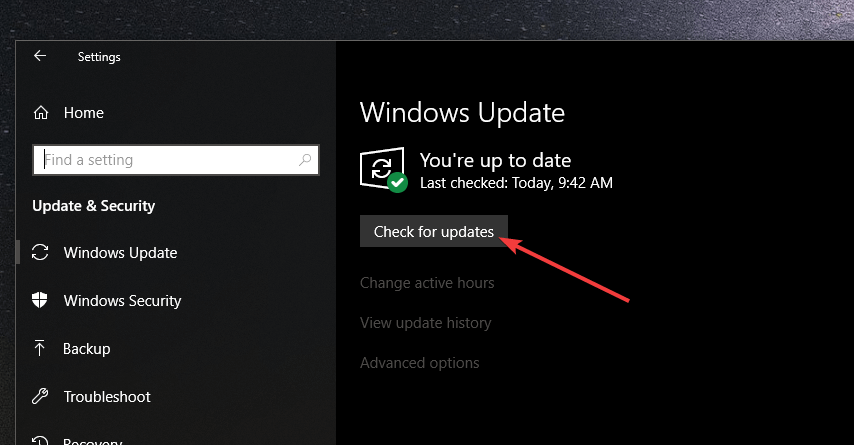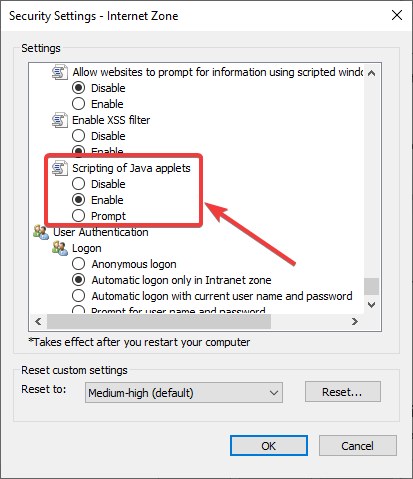So installieren Sie JAR-Dateien unter Windows 10
Letzte Aktualisierung: 11. Februar 2021
- JAR-Dateien sind Archive, die Eigentum der Java-Entwicklung sind und komprimierte Daten enthalten.
- Das Öffnen und Installieren von JAR-Riles ist nicht so einfach, aber wir zeigen Ihnen unten, wie es geht.
- Wir werden sowohl das Öffnen von JAR-Dateien auf Ihrem PC als auch in Ihrem Webbrowser behandeln.
- Diese Anleitung ist besonders nützlich für diejenigen, die JAR-basierte Spiele ausführen möchten.
Viele von uns spielen gerne Spiele unter Windows 10, und manchmal möchten Sie möglicherweise eine a.jar-Datei installieren, um Spiele unter Windows 10 zu spielen.
Wenn Sie dies noch nicht getan haben, werden wir Ihnen heute erklären, wie Sie JAR-Dateien installieren, um Spiele unter Windows 10 zu spielen.
Wie kann ich JAR-Spiele unter Windows 10 spielen?
Benutzer berichten, dass JAR-Dateien kein Standardsymbol enthalten und anscheinend nicht unter Windows 10 funktionieren. Wenn Sie Spiele wie Minecraft spielen möchten, müssen Sie mit JAR-Dateien arbeiten.
Wenn Sie keine .jar-Dateien ausführen können, haben Sie einige Probleme mit Java.
Bevor wir dieses Problem beheben, müssen wir erwähnen, dass es eine gute Idee ist, Windows Update auszuführen, um Windows 10 mit den neuesten Patches zu aktualisieren.
Durch die Aktualisierung von Windows 10 verhindern Sie mögliche Inkompatibilitätsprobleme.
Um .jar-Dateien und Java-Spiele ausführen zu können, benötigen Sie die neueste Version von Java. Wenn Sie Java bereits installiert haben, sollten Sie die installierte Version deinstallieren. Gehen Sie dazu wie folgt vor:
- Öffnen Sie die Systemsteuerung und gehen Sie zu Programme und Funktionen.
- Suchen Sie in der Liste der installierten Software Java und deinstallieren Sie es.
Nachdem Sie Java deinstalliert haben, müssen Sie auf diese Site gehen und Java für Ihr Betriebssystem herunterladen. Stellen Sie sicher, dass Sie die richtige Java-Version für Ihre Windows 10-Version herunterladen.
Überprüfen Sie zunächst, ob Sie eine 32-Bit- oder 64-Bit-Windows-Betriebssystemversion ausführen. Weitere Informationen finden Sie auf der Support-Seite von Java. Dort erfahren Sie, welche Schritte zu befolgen sind.
2 Installieren Sie Java in Browsern
- Starten Sie den Internet Explorer
- Klicken Sie auf das Werkzeug – Taste (es sieht aus wie ein Zahnrad)
- Wählen Sie Internetoptionen
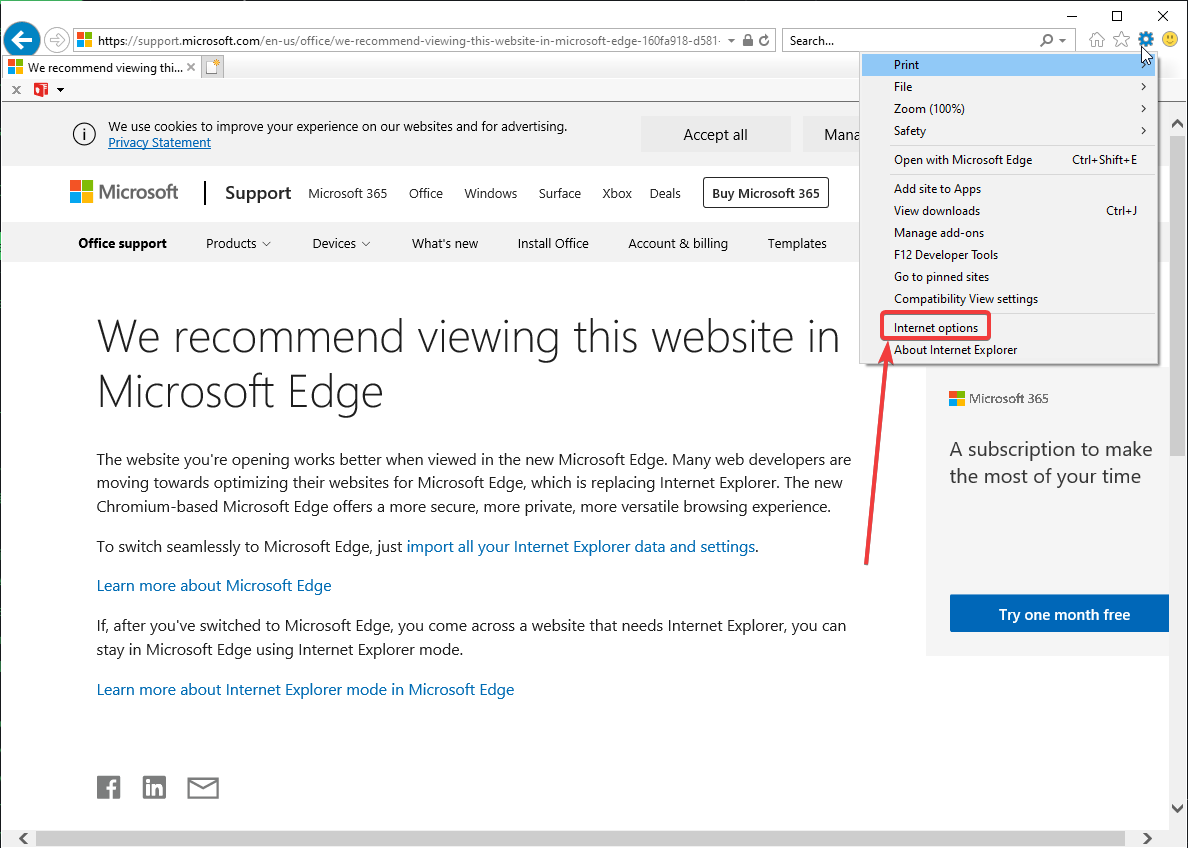
- Gehen Sie zur Registerkarte Sicherheit und wählen Sie Benutzerdefinierte Ebene
- Scrollen Sie im neuen Popup-Menü durch die Liste, bis Sie Scripting of Java Applet finden, und aktivieren Sie es
![So installieren Sie JAR-Dateien unter Windows 10]()
- Starten Sie den Internet Explorer neu.
Leider unterstützen alle anderen gängigen Webbrowser Java nicht mehr, sodass Internet Explorer ab sofort Ihre einzige Chance ist, Java-Inhalte in Ihrem Browser auszuführen.
Nachdem Sie Java installiert haben, sollten Sie in der Lage sein, JAR-Dateien auszuführen und Java-Spiele unter Windows 10 zu spielen.
Wir müssen erwähnen, dass dies nicht die beste Lösung ist, aber einige Benutzer haben berichtet, dass die Neuinstallation und Installation der neuesten Version von Java unter Windows 10 dieses Problem behoben hat.
Wenn Sie Probleme mit Java haben, finden Sie hier einige Anleitungen zur Fehlerbehebung, die Sie verwenden können: